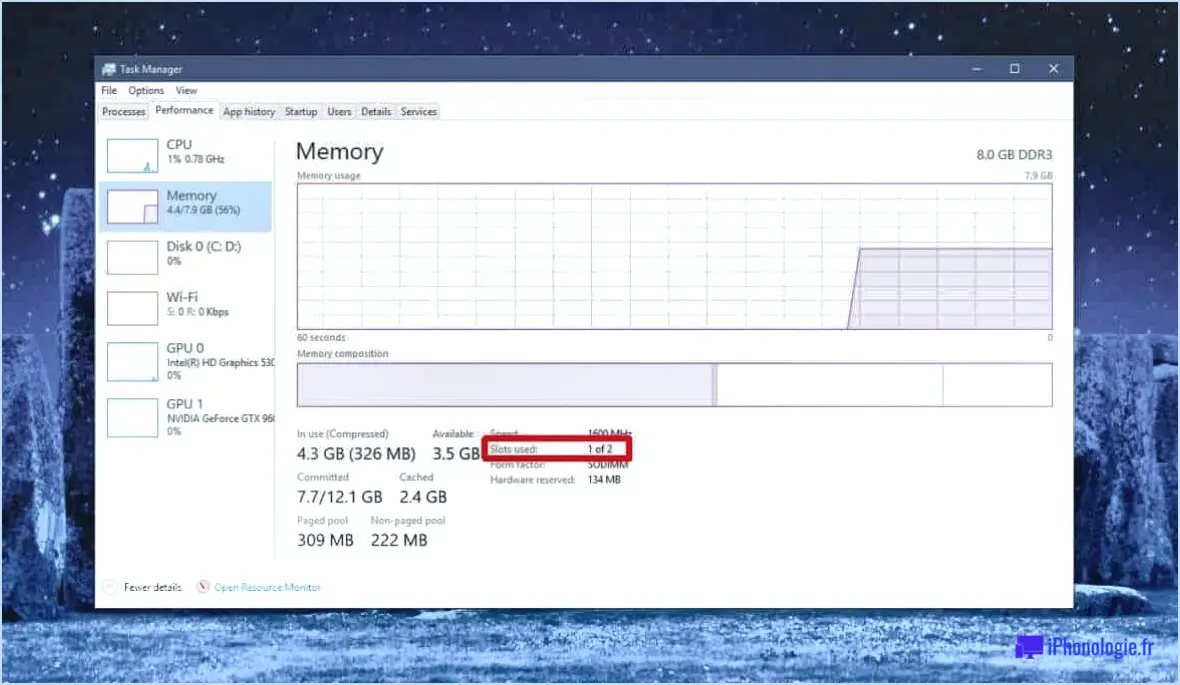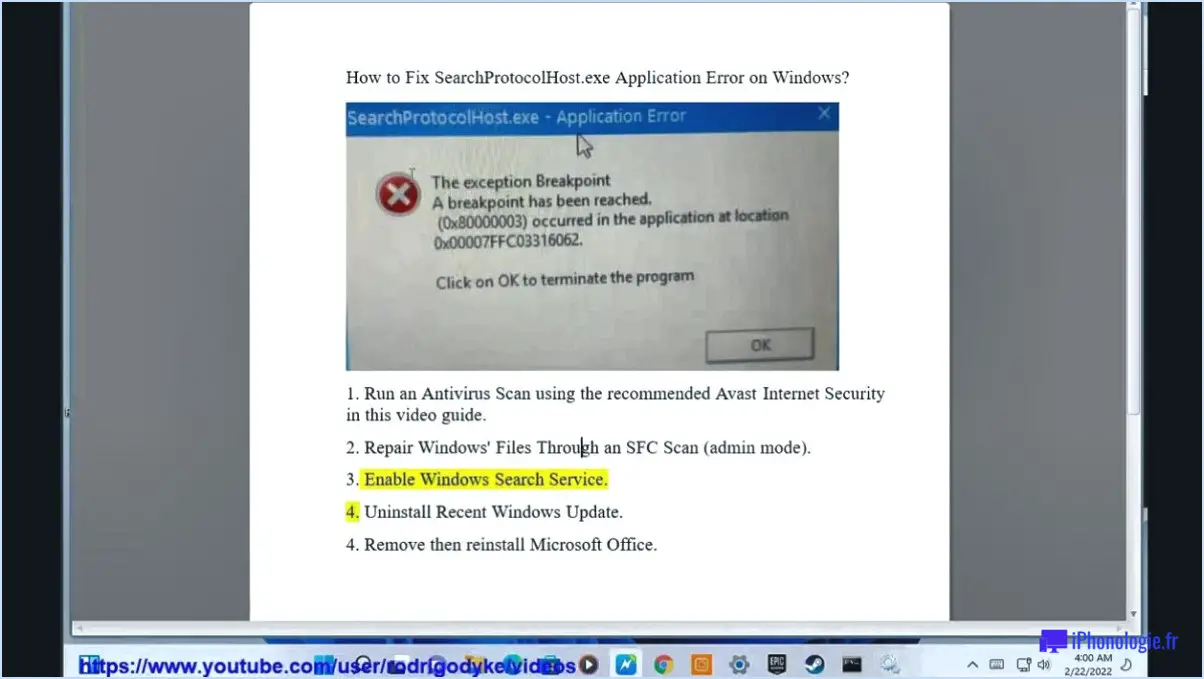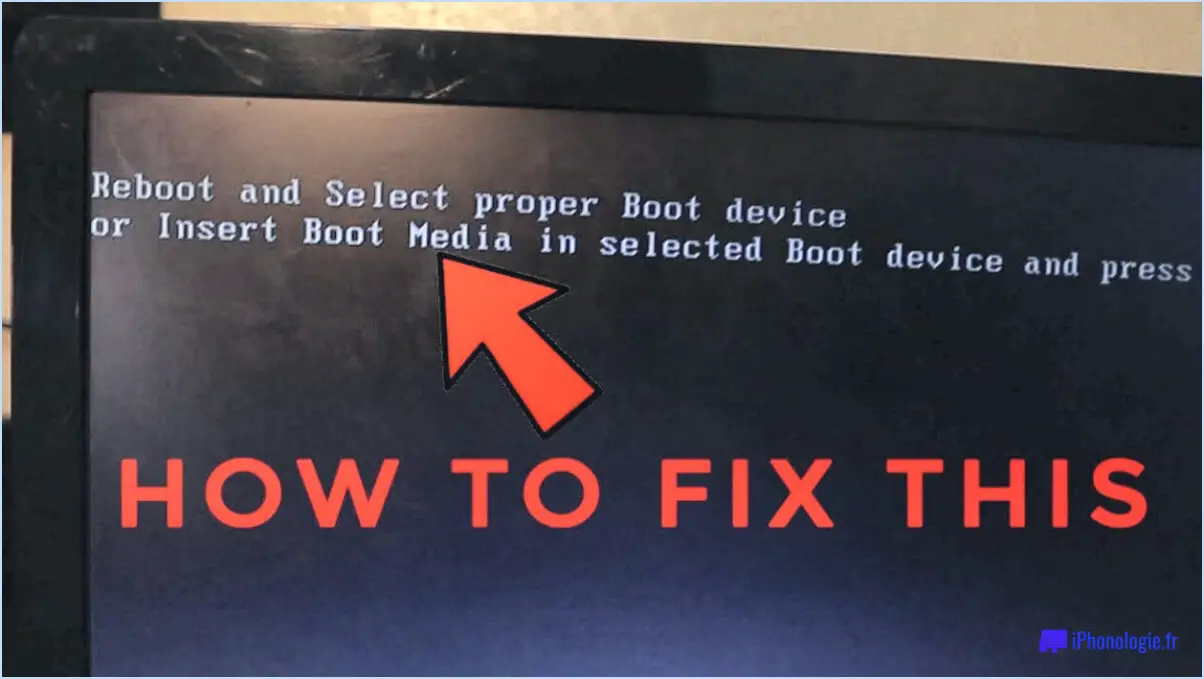Comment réparer l'erreur d'écran bleu critical service failed windows 10
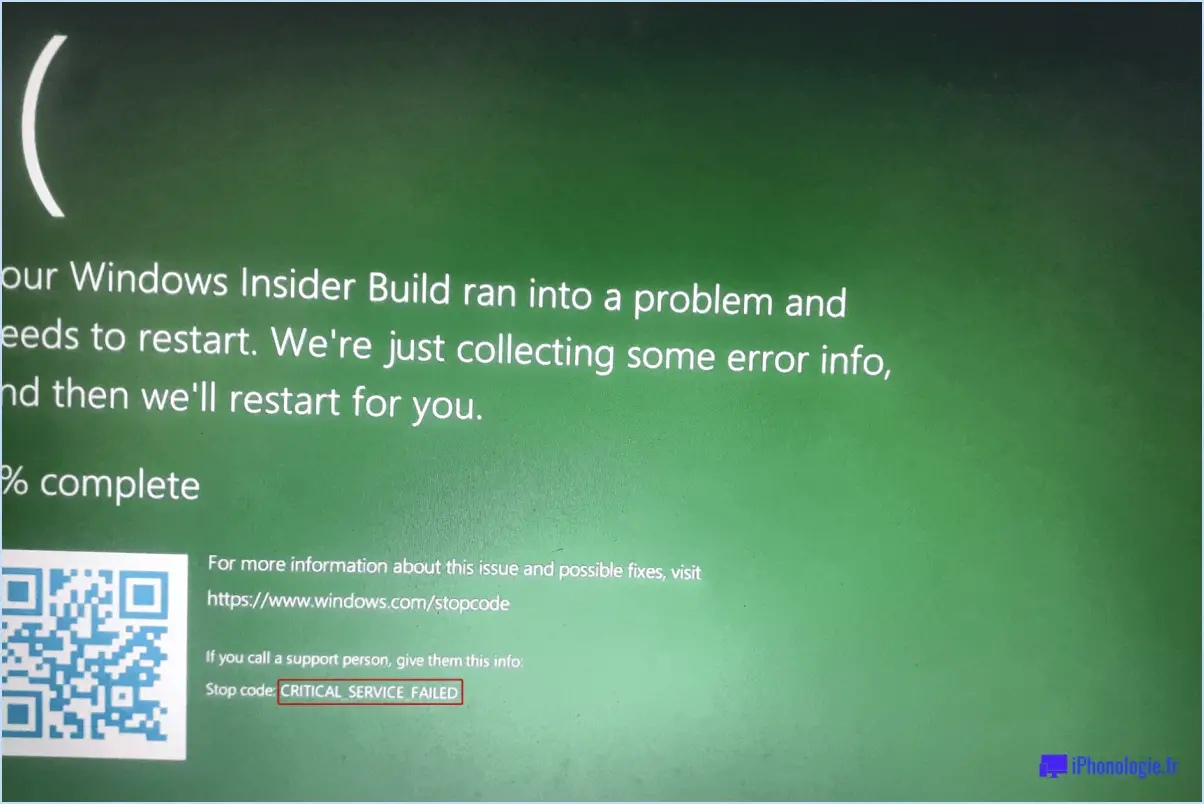
Échec du service critique dans Windows 10 peut être un obstacle important, mais ne vous inquiétez pas, il est possible de le réparer. Voici un guide étape par étape pour vous aider :
Étape 1 : Démarrez en mode sans échec
Redémarrez votre ordinateur et appuyez sur F8 ou sur Shift + F8 pendant la séquence de démarrage pour entrer dans Mode sans échec. Ce mode vous permet de dépanner sans l'interférence de services et de logiciels non essentiels.
Étape 2 : Utiliser le vérificateur de fichiers système
En mode sans échec, ouvrez la fenêtre Invite de commande en tant qu'administrateur. Tapez sfc /scannow et appuyez sur la touche Entrée. Cette commande analysera et réparera les fichiers système corrompus.
Étape 3 : Recherche d'erreurs sur le disque
Toujours dans l'invite de commande, tapez chkdsk /f /r et appuyez sur la touche Entrée. Cette commande vérifie la présence d'erreurs sur votre disque et les corrige automatiquement.
Étape 4 : Effectuer un démarrage propre
Allez à Configuration du système (tapez 'msconfig' dans la barre de recherche), sélectionnez Démarrage sélectif, décochez Charger les éléments de démarrage. Dans l'espace Services cochez la case Masquer tous les services Microsoft, puis cliquez sur Désactiver tous. Redémarrez votre ordinateur.
Étape 5 : Mise à jour des pilotes de périphériques
Des pilotes obsolètes peuvent être à l'origine de cette erreur. Allez à Gestionnaire de périphériques Cliquez avec le bouton droit de la souris sur chaque pilote et sélectionnez Mettre à jour le pilote.
Étape 6 : Exécutez DISM
De retour dans l'Invite de commande, tapez DISM /Online /Cleanup-Image /RestoreHealth. Cette commande permet de corriger les problèmes potentiels qui empêchent le système de démarrer correctement.
Étape 7 : Restauration du système
Si l'erreur persiste, effectuez une restauration du système. Tapez "créer un point de restauration" dans la barre de recherche, cliquez sur Restauration du système et suivez les invites pour sélectionner un point de restauration.
N'oubliez pas de toujours sauvegarder vos données avant d'apporter des modifications importantes à votre système.
Comment démarrer l'ordinateur en mode sans échec?
Démarrer votre PC en mode sans échec peut être réalisé par plusieurs méthodes. L'une d'entre elles consiste à maintenir la touche F8 enfoncée pendant le processus de démarrage, ce qui fait apparaître un menu avec l'option Mode sans échec.
Vous pouvez également naviguer dans le menu Menu de démarrage. Voici un guide étape par étape :
- Sélectionnez Réglages dans le menu Démarrer.
- Choisissez Mise à jour & Sécurité.
- Cliquez sur Récupération.
- Sous Démarrage avancé, sélectionnez Redémarrer maintenant.
Ces étapes guideront votre PC pour qu'il démarre en mode sans échec, offrant ainsi un environnement d'exploitation simplifié pour résoudre les problèmes.
Qu'est-ce qui fait qu'un ordinateur ne démarre pas?
Défauts de démarrage de l'ordinateur peut provenir de différentes sources. A batterie BIOS ou CMOS épuisée est souvent à l'origine de ce problème et doit être remplacée. En outre, une batterie mauvais fonctionnement du disque dur peut empêcher l'ordinateur de démarrer, car il fait partie intégrante du processus de démarrage.
- épuisement de la batterie du BIOS ou du CMOS
- Défaillance du disque dur
Ce sont les principaux responsables de l'incapacité d'un ordinateur à démarrer.
La touche F12 fonctionne-t-elle sous Windows 10?
Absolument, F12 est fonctionnel dans Windows 10. Cette touche a différentes fonctions en fonction du contexte. Dans la plupart des navigateurs web, F12 ouvre la fenêtre Outils de développement. Dans Microsoft Word, elle déclenche la fonction Enregistrer sous . Dans de nombreux programmes, elle est utilisée pour ouvrir un fichier console ou ligne de commande. Il s'agit d'une touche polyvalente qui améliore votre interaction avec différentes applications sous Windows 10.
Comment réinitialiser le BIOS?
Réinitialisation du BIOS se fait en quelques étapes simples. Principalement, entrer dans l'utilitaire de configuration du BIOS pendant le processus de démarrage de votre ordinateur. Pour ce faire, il suffit d'appuyer sur une touche spécifique (comme F2, F10 ou Del) lors du démarrage de l'ordinateur. Une fois à l'intérieur, recherchez l'option "charger les paramètres par défaut" ou "réinitialiser les réglages aux valeurs par défaut" et sélectionnez-le.
Toutefois, si cette méthode s'avère infructueuse, une approche plus pratique peut s'avérer nécessaire. Il s'agit de de retirer la batterie du CMOS de la carte mère de votre ordinateur pendant quelques minutes. Cette action réinitialisera effectivement le BIOS à ses paramètres d'usine d'origine.
Qu'est-ce que le menu de démarrage F12?
Le menu F12 menu de démarrage est une fonction précieuse qui permet de sélectionner le menu de démarrage F12 dispositif de démarrage pour votre ordinateur. Elle est particulièrement pratique lorsque vous avez plusieurs systèmes d'exploitation installés ou que vous avez besoin de dépanner un problème.
- Systèmes d'exploitation multiples: Choisissez le système à lancer au démarrage.
- Dépannage: Identifier et résoudre les problèmes liés au démarrage.
Puis-je entrer dans le BIOS à partir de l'invite de commande?
Oui, il est possible de d'entrer dans le BIOS à partir de l'invite de commande. Pour ce faire, suivez les étapes suivantes :
- Redémarrez votre ordinateur.
- Appuyez sur le Touche F2 à plusieurs reprises pendant le processus de démarrage.
- Ceci aura pour effet de vous permet d'accéder au BIOS (Basic Input/Output System).
L'accès au BIOS vous permet de configurer divers paramètres matériels et d'effectuer des diagnostics du système. Il est important de noter que la touche spécifique permettant d'accéder au BIOS peut varier en fonction du fabricant de votre ordinateur. Toutefois, la touche F2 est couramment utilisée. N'oubliez pas de sauvegarder les modifications apportées au BIOS avant de quitter.
Comment accéder au mode administrateur du BIOS?
Pour accéder au mode administrateur du BIOS, il existe plusieurs méthodes, mais la plus répandue consiste à appuyer sur la touche Effacer pendant le démarrage du système. Vous pourrez ainsi accéder au menu des paramètres du BIOS, qui vous permet de modifier un certain nombre de configurations. Il est important de noter que les fabricants d'ordinateurs peuvent utiliser des touches différentes pour accéder au BIOS, vous pouvez donc également essayer d'appuyer sur la touche F2, F10 ou Esc pendant le démarrage. Reportez-vous à la documentation de votre ordinateur ou au site web du fabricant pour obtenir des instructions spécifiques.